- Muallif Jason Gerald [email protected].
- Public 2024-01-19 22:14.
- Oxirgi o'zgartirilgan 2025-01-23 12:51.
Bu wikiHow sizga Google bilan bog'langan elektron pochta manzili bo'lgan Gmail hisobini yaratishni o'rgatadi. Gmail hisoblari ish stoli kompyuterlarida ham, mobil qurilmalarda ham yaratilishi mumkin.
Qadam
2 -usul 1: ish stoli kompyuterida
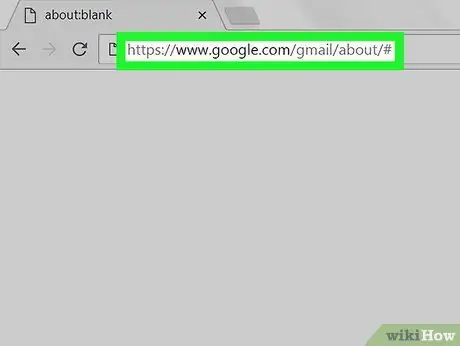
Qadam 1. Gmail hisobini yaratish uchun sahifaga tashrif buyuring
Kompyuteringizda veb -brauzerni ishga tushiring va https://www.google.com/gmail/about/# saytiga tashrif buyuring. Gmail haqida ma'lumotni o'z ichiga olgan sahifa ochiladi.
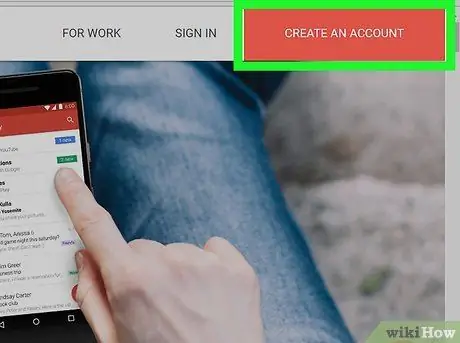
2 -qadam. HISOB YARATISH tugmasini bosing
Bu yuqori o'ng burchakdagi qizil tugma. Hisob yaratish segmentining birinchi sahifasi ochiladi.
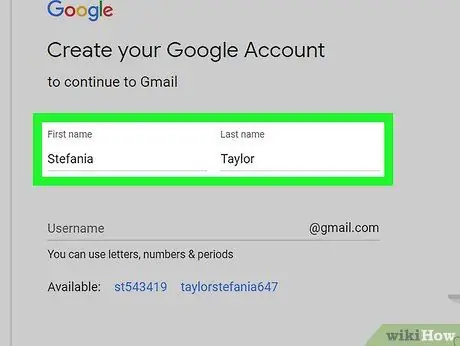
Qadam 3. Ism va familiyangizni kiriting
Sahifaning yuqori qismidagi "Ism" matn maydoniga ismingizni kiriting, so'ng yonidagi "Familiya" maydoniga familiyangizni kiriting.
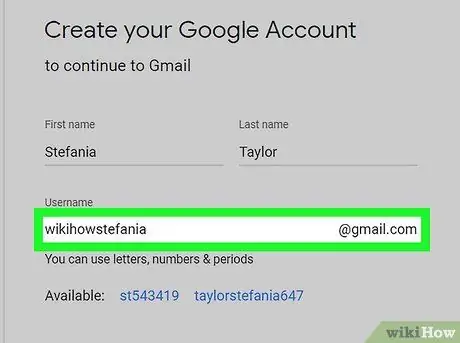
Qadam 4. Gmail foydalanuvchi nomini yarating
"Foydalanuvchi nomi" matn maydoniga elektron pochta manzili sifatida foydalanmoqchi bo'lgan foydalanuvchi nomini kiriting. Bu ism elektron pochta manzilingizning "@gmail.com" bo'limi oldida paydo bo'ladi.
Agar siz tanlagan foydalanuvchi nomi boshqa birov tomonidan ishlatilgan bo'lsa, siz sahifadagi boshqa matn maydonini bosish orqali boshqa nom tanlashingiz kerak bo'ladi
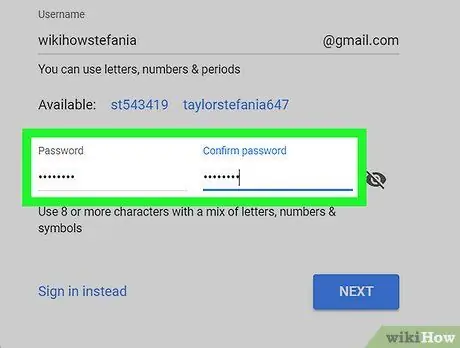
Qadam 5. Parolni ikki marta kiriting
Sahifaning pastki qismidagi "Parol" matn maydoniga parolingizni kiriting, so'ng uni birinchi parol maydonining o'ng tomonidagi "Parolni tasdiqlash" maydoniga qayta kiriting.
Davom etish uchun siz bir xil parolni kiritishingiz kerak
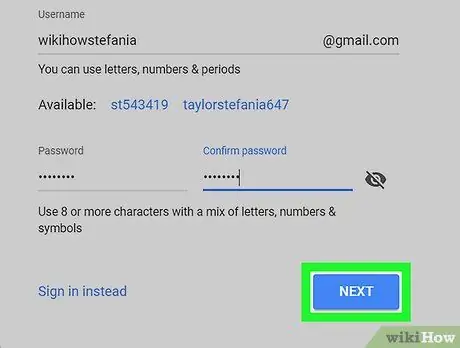
Qadam 6. NEXT tugmasini bosing
Bu sahifaning pastki qismidagi ko'k tugma.
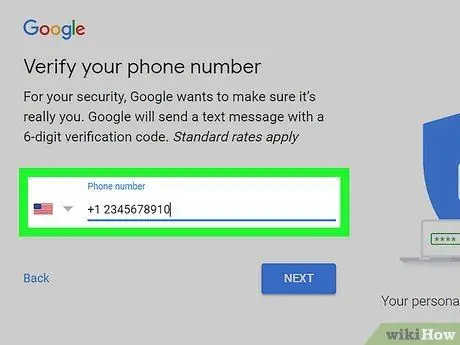
Qadam 7. Hisobni tiklash variantlarini kiriting
Agar kerak bo'lmasa -da, Gmail profilingizga ikkita hisobni tiklash variantini qo'shishingiz mumkin:
- Telefon raqami - Sahifaning yuqori qismidagi "Telefon raqami" matn maydoniga telefon raqamini kiriting.
- Qayta tiklash elektron pochta manzili - Sahifaning yuqori qismidagi "Qayta tiklash elektron pochta manzili" matn maydoniga boshqa elektron pochta manzilini kiriting.
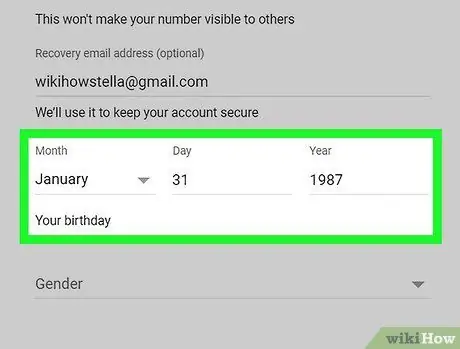
Qadam 8. Tug'ilgan sanangizni kiriting
"Oy" ochiladigan oynasini bosing, keyin tug'ilgan oyingizni tanlang. Keyin "Kun" va "Yil" matnli maydonlariga sana va yilni kiriting.
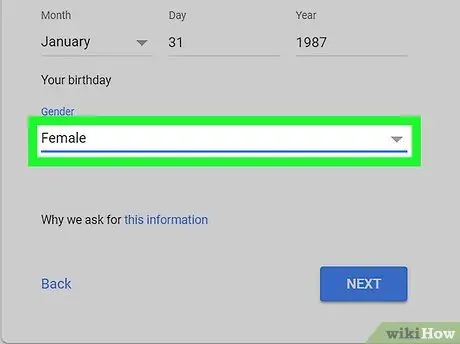
9 -qadam. Jinsni aniqlang
"Jins" ochiladigan oynasini bosing, so'ngra ochiladigan menyuda jinsini tanlang.
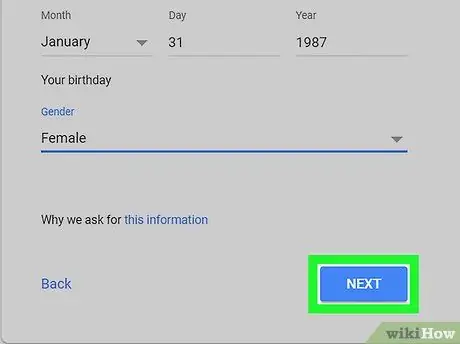
Qadam 10. NEXT tugmasini bosing
Bu sahifaning pastki qismidagi ko'k tugma.
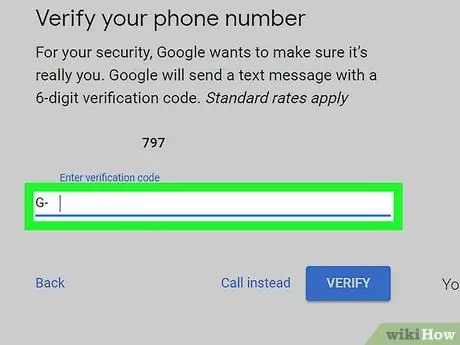
11 -qadam. Mobil raqamingizni tasdiqlang
Agar siz hisobni tiklash variantlari uchun mobil raqamidan foydalanayotgan bo'lsangiz, uni tekshirish uchun quyidagilarni bajaring:
- Bosing YUBORISH so'ralganda.
- Telefoningizda matnli xabarni oching.
- Google yuborgan xabarni oching (odatda 5 xonali raqam) va xabardagi 6 xonali raqamni ko'rib chiqing.
- Gmail sahifasidagi matn maydoniga 6 xonali raqamni kiriting.
- Bosing ISHLATISH.
- Siz shuningdek havolani bosishingiz mumkin xozir emas hisobni tiklash variantini tekshirish jarayonini o'tkazib yuborish uchun.
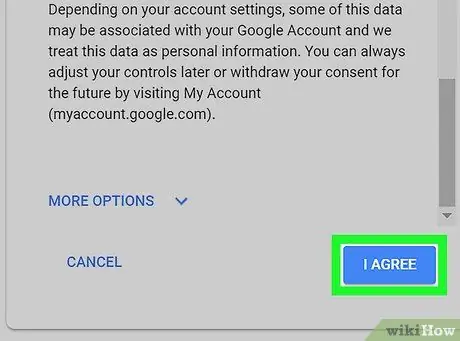
12 -qadam. Ekranni pastga siljiting va "QABUL QILAMAN" tugmasini bosing
Bu sahifaning chap tomonida xizmat ko'rsatish shartlari ro'yxatining pastki qismida. Shunday qilib, siz xizmat ko'rsatish shartlarini qabul qilasiz. Keyin Gmail hisobingizga kirasiz.
2 -usul 2: mobil qurilmalarda
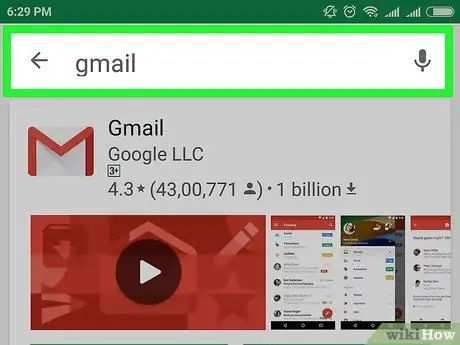
Qadam 1. Gmail -ni yuklab oling
Agar sizda hali Gmail ilovasi bo'lmasa, o'ting Google Play do'koni
(Android) yoki Uskunalar Do'koni
(iPhone) telefoningizda, keyin quyidagilarni bajaring:
- iPhone - ga teging Qidirmoq, ekranning yuqori qismidagi qidirish maydoniga teging, gmail kiriting, teging gmail ochiladigan menyuda ga teging Oling "Gmail - Google tomonidan elektron pochta" o'ng tomonida, keyin Apple ID yoki Touch ID parolini kiriting.
- Android - Ekranning yuqori qismidagi qidirish maydoniga teging, gmail yozing, teging Gmail ochiladigan menyuda tanlang O'RNATISH, keyin teging QABUL QILING.
- Agar mobil qurilmangizda Gmail o'rnatilgan bo'lsa, bu bosqichni o'tkazib yuboring.
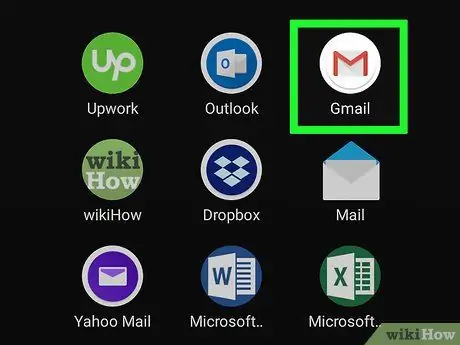
Qadam 2. Gmail -ni ishga tushiring
Ga teging OCHIQ telefon ilovalari do'konida yoki qizil va oq Gmail belgisiga teging. Agar Gmail -ga mobil qurilmada hisob qaydnomasi kirmagan bo'lsa, bo'sh kirish sahifasi ochiladi.
Agar telefoningizda Gmail hisob qaydnomasi kirgan bo'lsa, ga teging ☰ yuqori chap burchakda joylashgan, joriy elektron pochta manziliga teging Hisoblarni boshqarish, ga teging Hisob qo'shish, ga teging Google, keyin keyingi ikki qadamni o'tkazib yuboring.
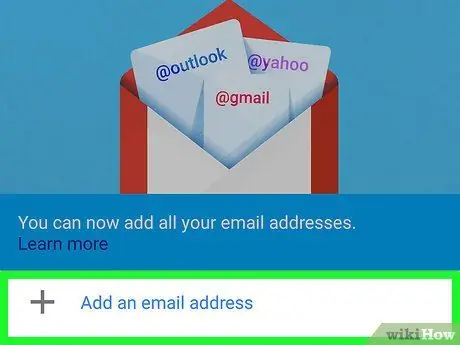
Qadam 3. Ekranning pastki qismidagi KIRISH ga teging
Agar siz allaqachon boshqa hisob yordamida kirgan bo'lsangiz, ga teging ☰ yuqori chap burchakda, keyin hisob uchun profil rasmiga teging. Keyin bosing Hisob qo'shish, keyin variantni bosing Google yuqorida.
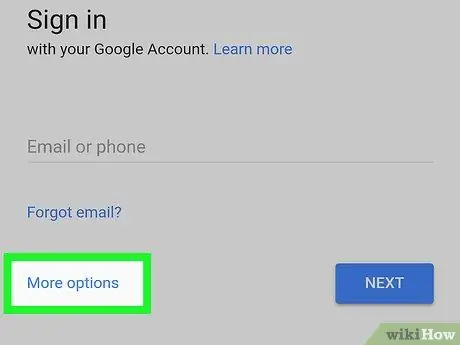
Qadam 4. Ekranning chap tomonida joylashgan Boshqa variantlar havolasini bosing
Bu menyuga olib keladi.
Agar telefonda faol bo'lmagan hisob qaydnomasi saqlangan bo'lsa, avval teging Boshqa hisobdan foydalaning bu sahifada.
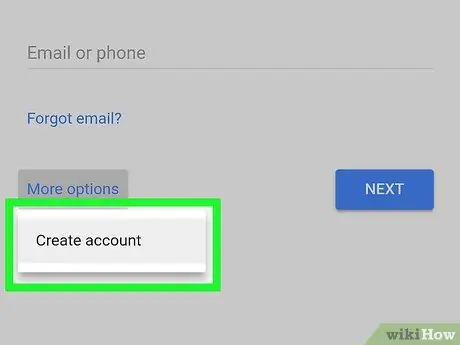
Qadam 5. Hisob yaratish -ga teging
Bu menyudagi yagona element.
Agar siz allaqachon Gmail -ga kirgan bo'lsangiz, bu variant menyuda emas, balki sahifaning o'rtasida joylashgan
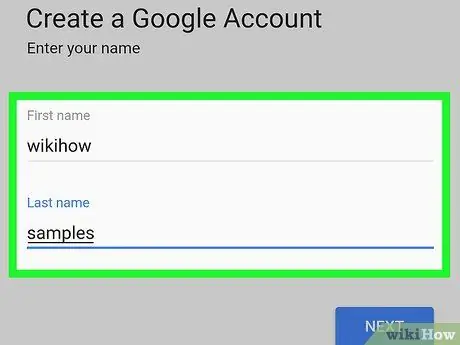
Qadam 6. Ism va familiyangizni kiriting
"Ism" matn maydoniga teging, so'ngra ism kiriting. Keyin "Familiya" matn maydoniga familiyani kiriting.
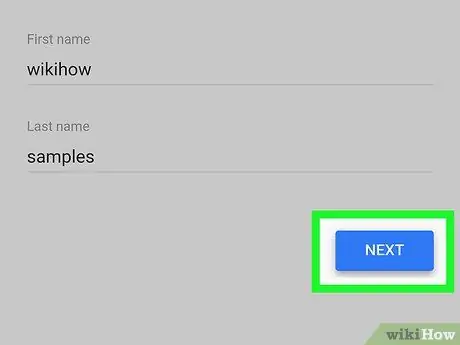
Qadam 7. Sahifaning o'ng tomonidagi ko'k NEXT tugmasini bosing
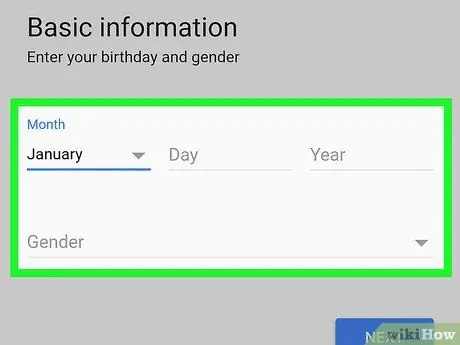
Qadam 8. Tug'ilgan sanangizni va jinsingizni kiriting
Tug'ilgan oyni tanlang, sana va yilni kiriting, so'ngra ochiladigan menyuda jinsini tanlang Jins.
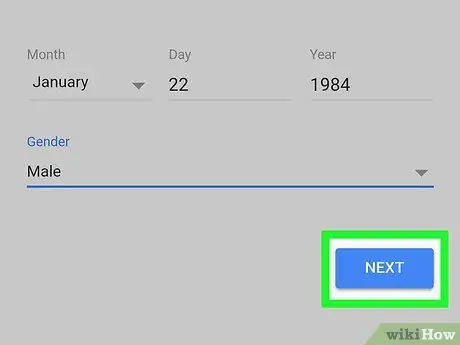
Qadam 9. NEXT tugmasini bosing
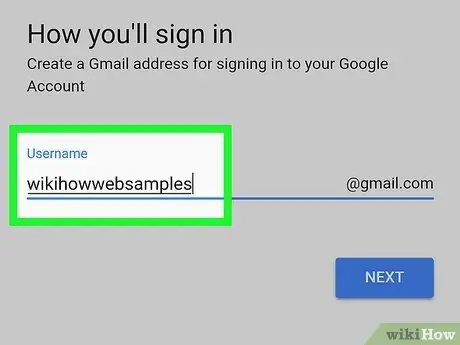
Qadam 10. Foydalanuvchi nomini yarating
"Foydalanuvchi nomi" maydoniga Gmail hisob qaydnomasi uchun kerakli foydalanuvchi nomini kiriting. Bu ism elektron pochta manzilidagi "@gmail.com" oldida paydo bo'ladi.
Hech kim ishlatmagan foydalanuvchi nomini tanlang. Agar ism boshqa birov tomonidan tanlangan bo'lsa, siz boshqa nomni ishlatishingiz kerak
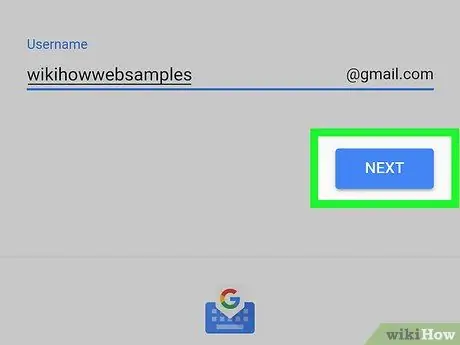
Qadam 11. NEXT tugmasini bosing
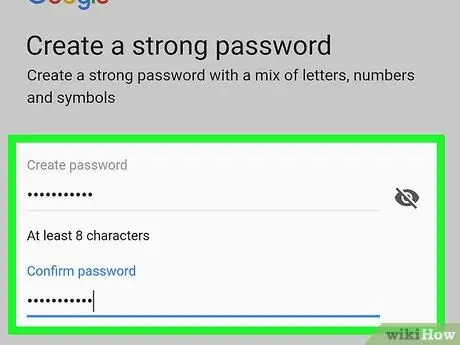
12 -qadam. Parol yarating
"Parol yaratish" matn maydoniga parolni kiriting va "Parolni tasdiqlash" matn maydoniga parolni qayta kiriting.
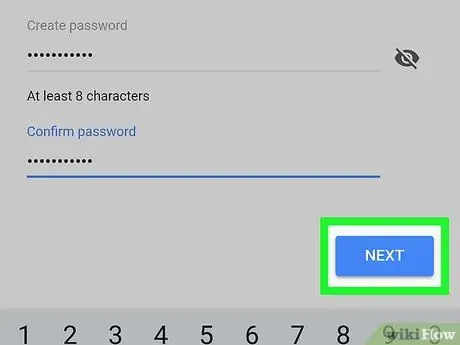
Qadam 13. NEXT tugmasini bosing
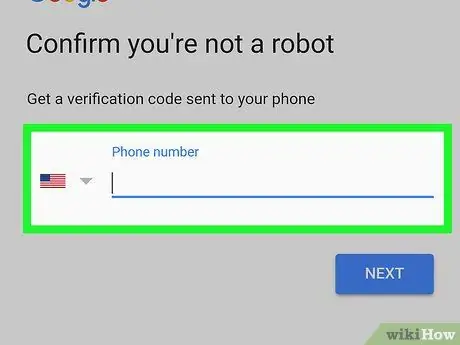
Qadam 14. Telefon raqamini kiriting
"Telefon raqami" matn maydoniga telefon raqamini kiriting. Bu raqam matnli xabarlarni qabul qilish uchun ishlatiladi.
Balki siz havolani topasiz O'tkazib yuborish sahifaning chap tomonida. Agar shunday bo'lsa, havolani bosish orqali telefon raqamini kiritish bosqichini o'tkazib yuborishingiz mumkin.
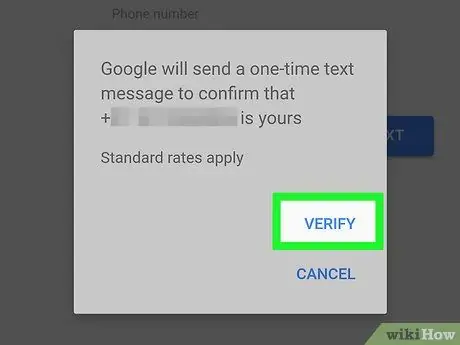
15 -qadam. Telefon raqamini tasdiqlang
Ga teging ISHLATISH so'ralganda, Google yuborgan matnli xabarni oching, xabardagi olti xonali kodni ko'rib chiqing, "Kodni kiriting" matn maydoniga kodni kiriting, so'ng teging. KEYINGI.
Siz bosganingizda O'tkazib yuborish oldingi bosqichda bu bosqichni o'tkazib yuboring.
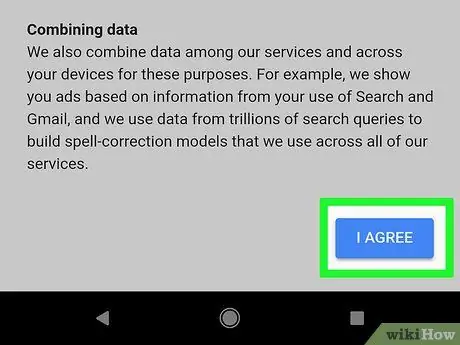
16 -qadam. Ekranni pastga siljiting va QABUL QILGANIMga teging
Bu parametr sahifaning eng pastki qismida, ekranning o'ng tomonida joylashgan.
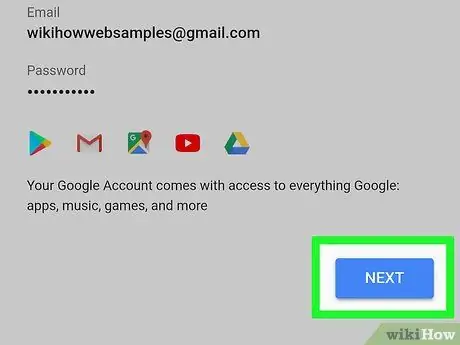
17 -qadam. NEXT ga teging
Yangi Gmail kirish qutisi ochiladi. Endi siz kontaktlarni qo'shishingiz, xabarlarni boshqarishingiz va hokazo.






